Веб-администрирование играет жизненно важную роль в эффективном управлении веб-сайтами и серверами. От настройки веб-серверов до мониторинга производительности и обеспечения безопасности — оно включает в себя все основные задачи для бесперебойной работы веб-сайта. Такие инструменты, как Webmin, упрощают эти процессы, облегчая управление серверами Linux как для ИТ-специалистов, так и для новичков. В этой статье мы объясним Что такое веб-администрирование? Как установить Webmin и получить доступ к интерфейсу веб-администрирования на VPS Ubuntu 20.04 .
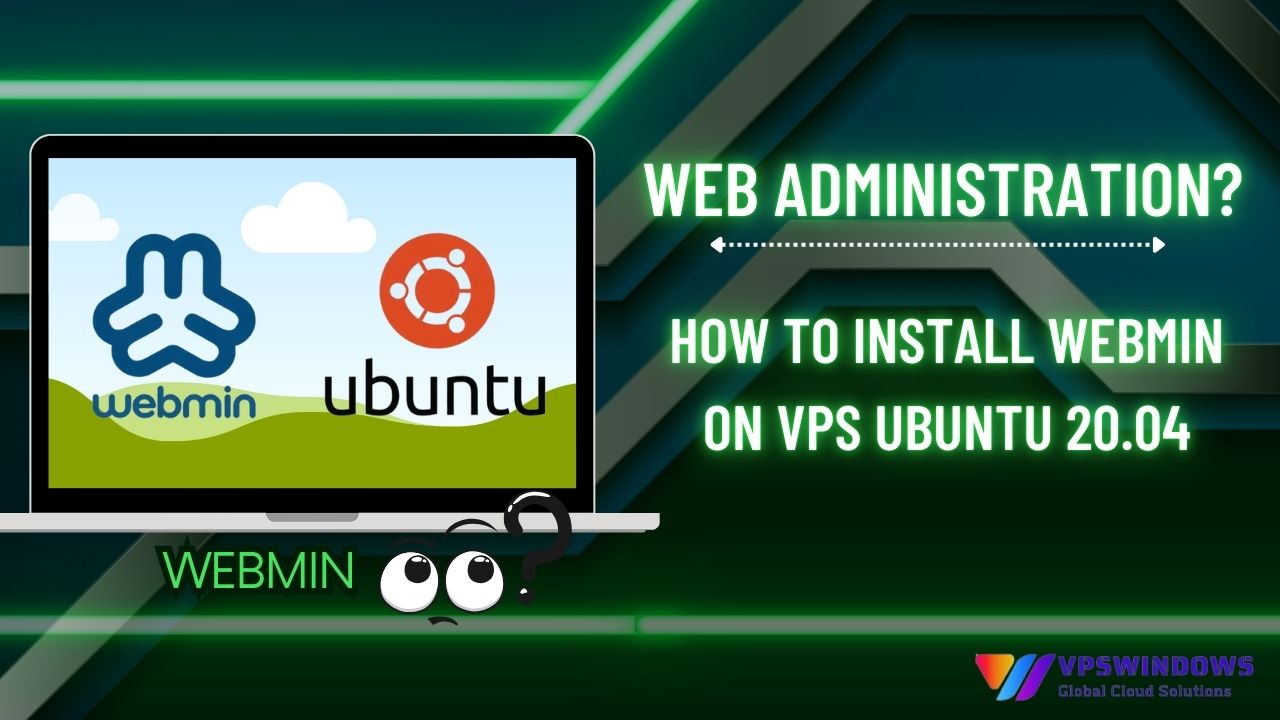
Что такое веб-администрирование?
Веб-администрирование включает в себя управление, мониторинг и оптимизацию работы веб-сайта. Основные обязанности включают:
- Настройка и обслуживание веб-серверов.
- Управление базами данных.
- Установка и обновление систем управления контентом (CMS).
- Мониторинг производительности и устранение ошибок.
- Обеспечение безопасности веб-сайта.
С развитием технологий были разработаны такие инструменты, как Webmin, которые упрощают задачи веб-администрирования даже для тех, кто не обладает глубокими техническими знаниями.
Что такое Webmin?
Webmin это бесплатное программное обеспечение для веб-администрирования с открытым исходным кодом, которое позволяет Вам управлять серверными системами Linux через графический интерфейс в браузере. Webmin предлагает такие возможности, как:
- Управление файлами и каталогами.
- Мониторинг системных ресурсов (использование процессора, оперативной памяти, диска).
- Управление базами данных MySQL или PostgreSQL.
- Управление учетными записями пользователей и безопасностью.
Как установить Webmin на VPS Ubuntu 20.04
Выполните следующие подробные шаги, чтобы установить Webmin на VPS под управлением Ubuntu 20.04.
-
Войдите в VPS и обновите систему
Сначала войдите на свой VPS и обновите систему, чтобы обеспечить оптимальную среду установки. Если у Вас нет VPS, купите его здесь. Используйте следующую команду:
sudo apt update && sudo apt upgrade –y

-
Добавьте репозиторий Webmin
Поскольку Webmin не включен в репозитории Ubuntu по умолчанию, Вам необходимо добавить его репозиторий вручную:
sudo apt install wget -y
wget -qO- https://download.webmin.com/jcameron-key.asc | sudo apt-key add -
sudo sh -c 'echo "deb http://download.webmin.com/download/repository sarge contrib" > /etc/apt/sources.list.d/webmin.list'

-
Установите Webmin
После добавления репозитория установите Webmin с помощью следующих команд:
sudo apt update
sudo apt install webmin –y
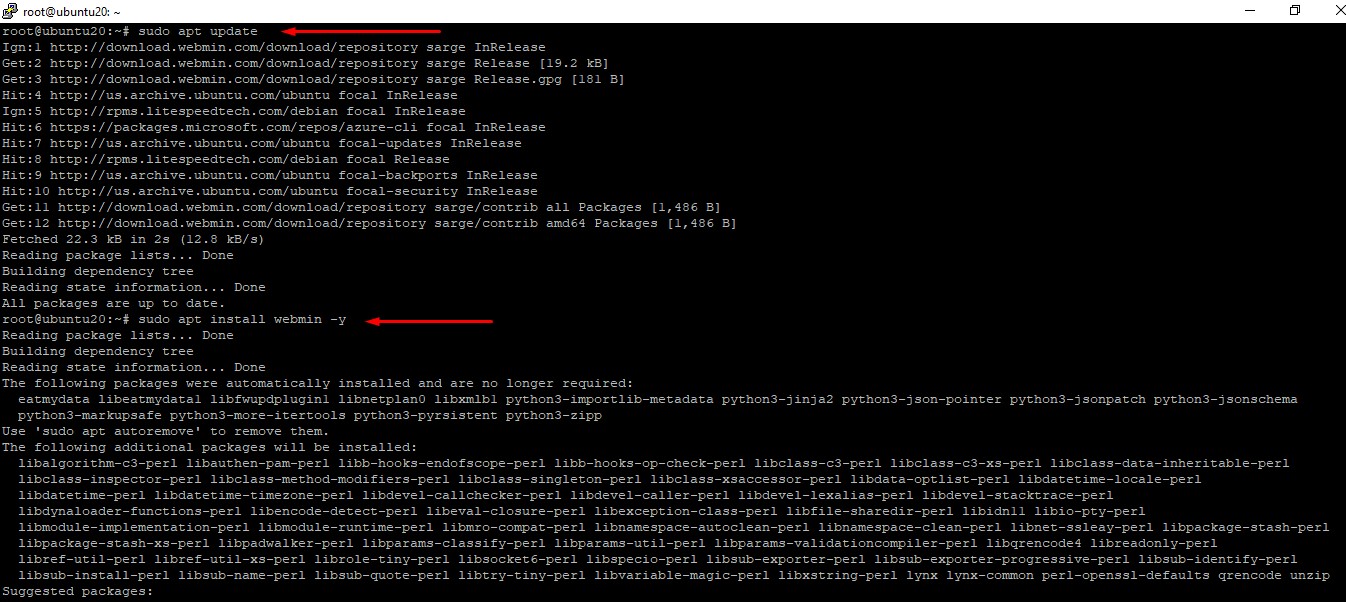
-
Проверьте статус службы Webmin
После завершения установки убедитесь, что служба Webmin запущена:
sudo systemctl status webmin

-
Настройте брандмауэр
По умолчанию Webmin использует порт 10000. Разрешите этот порт через брандмауэр:
sudo ufw allow 10000
sudo ufw reload
Как получить доступ к интерфейсу администрирования Webmin
После завершения установки Вы можете получить доступ к интерфейсу Webmin через веб-браузер:
-
Найдите IP-адрес Вашего VPS
Используйте следующую команду, чтобы узнать IP-адрес Вашего сервера:
ip a
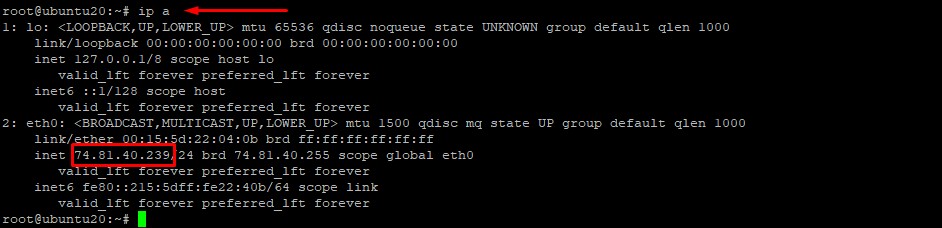
В качестве альтернативы используйте IP, предоставленный Вашим VPS-провайдером.
-
Получите доступ к интерфейсу Webmin
Откройте браузер и введите следующий URL:
https://<VPS-IP>:10000
Например: https://74.81.40.239:10000
-
Войдите в Webmin
- Используйте имя пользователя root и пароль Вашего сервера.
- Войдя в систему, Вы можете начать управлять ею.
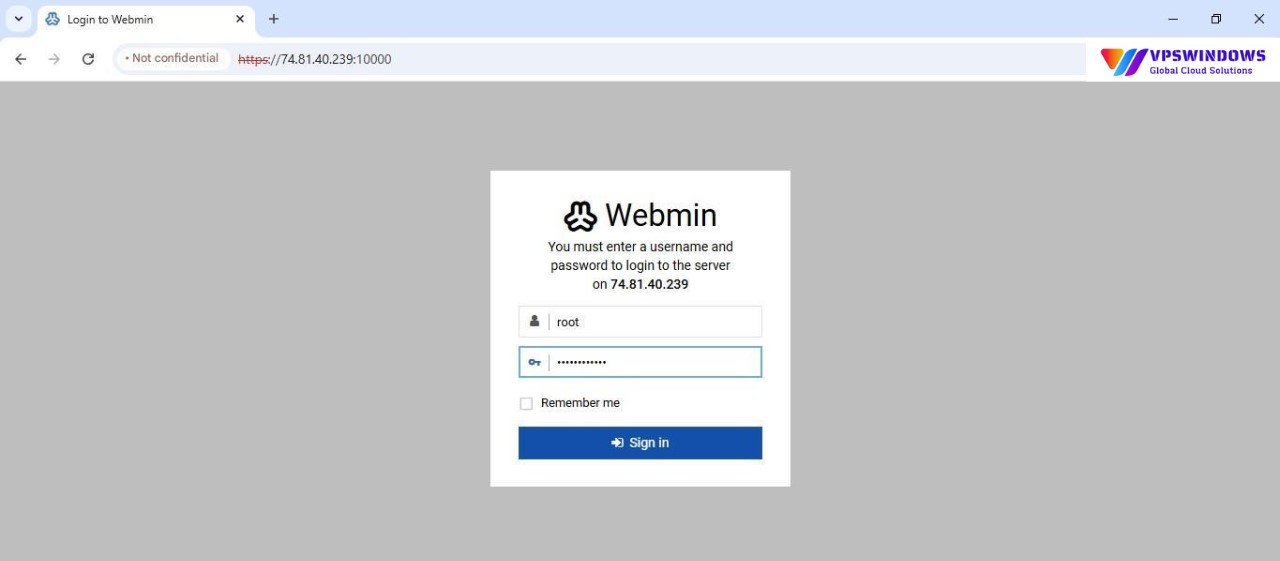
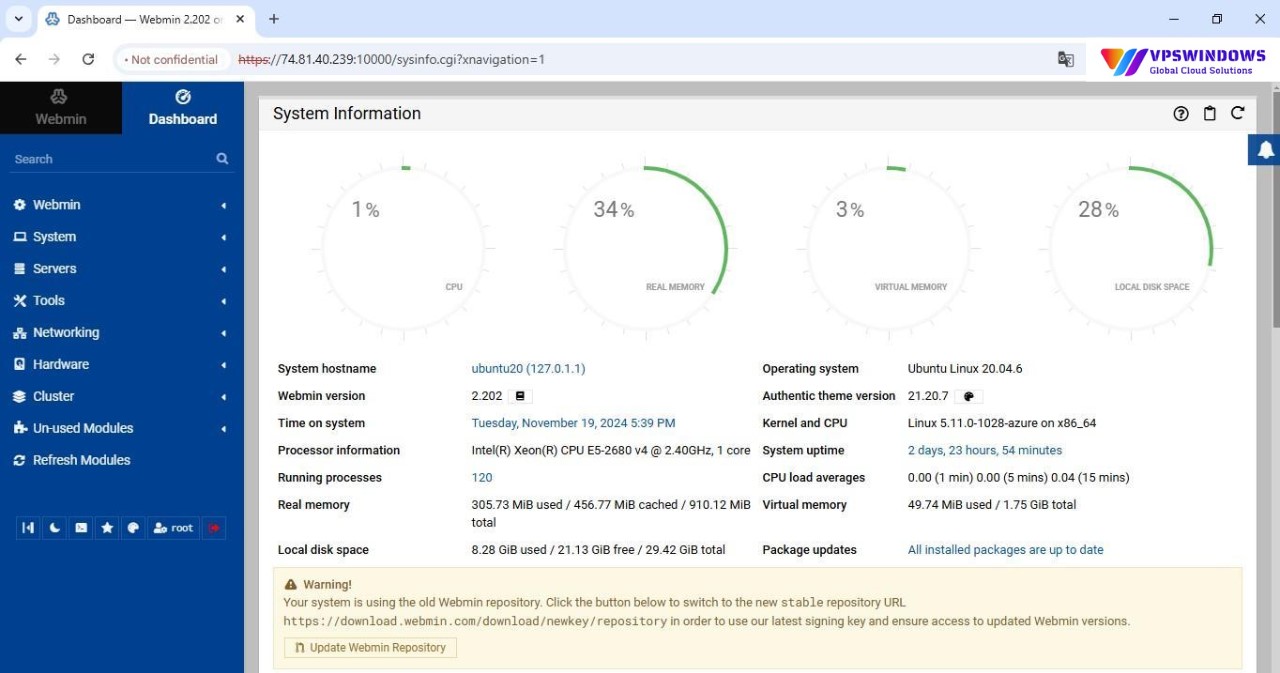
Преимущества использования Webmin
- Удобство для пользователя: Webmin имеет интуитивно понятный интерфейс, что облегчает выполнение административных задач.
- Экономия времени: Он сводит к минимуму взаимодействие с командной строкой, что подходит для тех, кто мало знаком с Linux.
- Универсальные возможности: Webmin объединяет в себе различные функции управления, такие как работа с базами данных, управление пользователями и мониторинг ресурсов.
Основные соображения при использовании Webmin
- Безопасность:
- Всегда используйте HTTPS для шифрования передаваемых данных.
- Сразу после установки измените пароль по умолчанию на надежный и безопасный.
- Регулярное резервное копирование: Убедитесь, что у Вас есть полная резервная копия, прежде чем вносить значительные изменения в Вашу систему.
- Следите за ресурсами: Регулярно проверяйте использование процессора, оперативной памяти и дисков, чтобы поддерживать оптимальную производительность.
Заключение
Webmin — это мощный инструмент, который упрощает веб-администрирование на VPS Ubuntu 20.04. С помощью подробных инструкций, приведенных в этой статье, Вы поймете, что такое веб-администрирование? Как установить Webmin и получить доступ к интерфейсу веб-администрирования на VPS Ubuntu 20.04 Если у Вас возникнут какие-либо проблемы во время установки или использования VPS, не стесняйтесь обращаться к нам за помощью! Желаем удачи!




